
Adăugarea unei scurtături în ecranul de întâmpinare sau în panoul
Preferinţe
Puteţi adăuga o scurtătură pentru a obţine acces rapid la elemente precum site-uri Web utilizate frecvent, contacte,
aplicaţii, fişiere, canale podcast sau categorii media.
1.
Navigaţi la un site Web sau evidenţiaţi elementul pentru care doriţi să creaţi o scurtătură.
2.
Apăsaţi tasta
> Adăugare la ecranul de întâmpinare.
• Pentru a schimba numele scurtăturii, introduceţi un nume nou.
• Pentru a schimba locul în care apare scurtătura, schimbaţi câmpul Locaţie.
• Pentru a adăuga scurtătura în panoul Preferinţe, bifaţi caseta de validare Marcare ca preferat.
Ghidul utilizatorului
Asistenţă rapidă
24
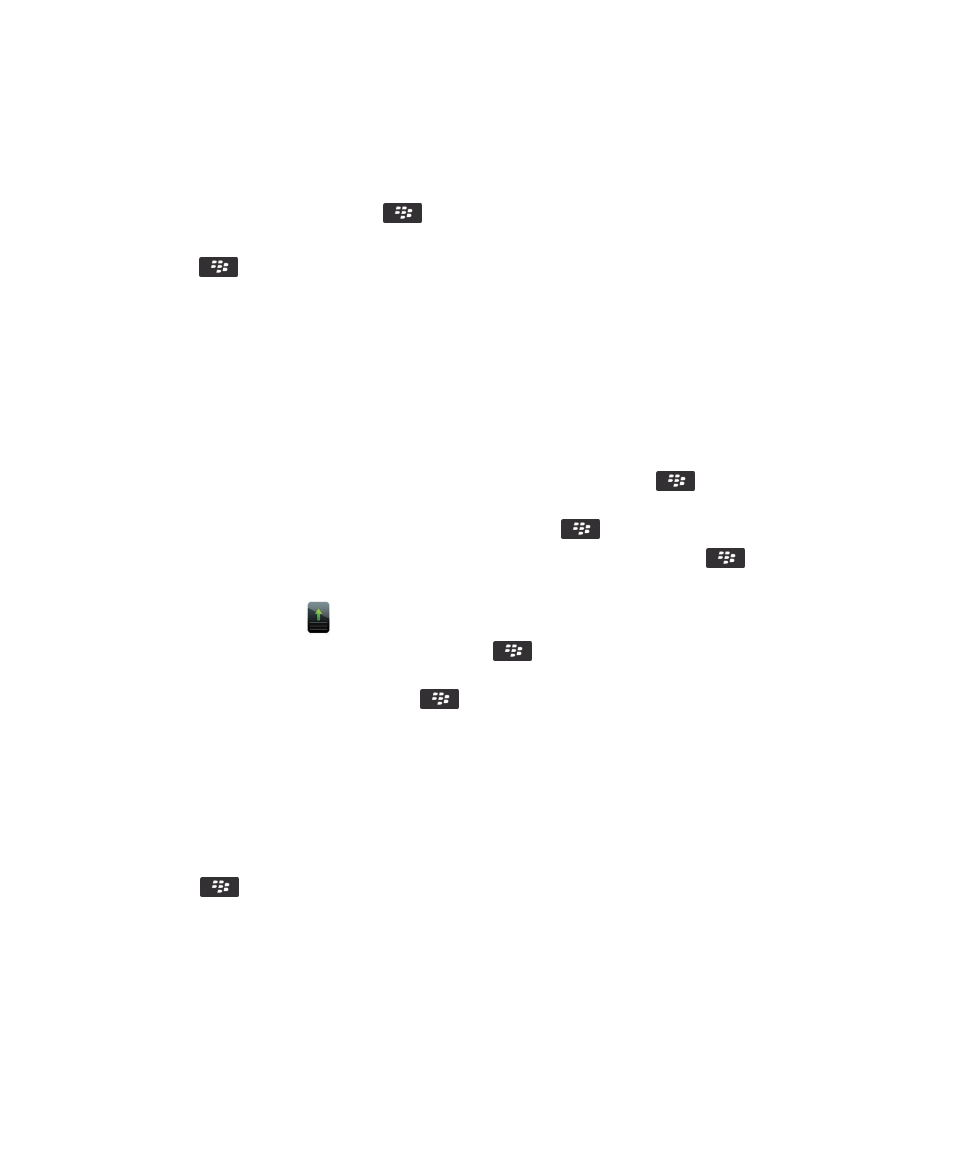
3.
Faceţi clic pe Adăugare.